什么是游戏笔记上的云错误Steam?
游戏笔记对于玩家跟踪他们在游戏中的进度和策略至关重要。但是,在使用 Steam 的云功能时,您可能会遇到 Steam 游戏笔记云错误。
此错误会中断您的游戏笔记在线同步,使在不同设备上访问它们变得很麻烦。

此错误象征着与 Steam 云服务器的同步故障,阻止您访问或更新游戏笔记,这可能会影响您的游戏策略和进度跟踪。
游戏笔记上云错误Steam的原因是什么?
有几个因素可能会中断连续的游戏玩法,例如登录问题、服务器故障和系统配置不足。
以下是导致此Steam云错误Steam游戏笔记的一些主要原因。
- 网络问题:不稳定或缓慢的互联网连接可能会阻碍您的游戏与 Steam 云服务器之间的同步过程,从而导致云错误。
- 服务器过载:有时,Steam 的服务器可能会过载,尤其是在游戏高峰时段,从而导致同步错误。
- 本地文件冲突:如果您的本地游戏笔记与在线版本之间存在冲突,Steam 可能会引发云错误。
- 过时的Steam客户端:过时的 Steam 客户端可能存在触发云错误的错误或兼容性问题。
- 存储空间不足:如果您分配的 Steam 云存储空间已满,则新游戏笔记可能无法同步,从而导致云错误。
如何修复游戏笔记上的云错误Steam?
尽管我们已经指出了此错误的一些根本原因,但有一些简单快速的修复方法可以解决此问题。以下是以直接方式解决此错误的简单方法。
1. 检查互联网连接
- 确保您的互联网连接稳定。
- 重新启动路由器或切换到有线连接。

.2.更新Steam客户端
- 在您的计算机上打开 Steam 应用程序。
- 找到并单击位于 Steam 窗口左上角的“Steam”一词。
- 将出现一个下拉菜单;查找并单击“检查Steam客户端更新”的选项。

- 可能会出现一个新窗口或弹出窗口,检查 Steam 客户端的可用更新。
- 如果有可用的更新,系统将提示你更新选项。单击更新按钮。

- 更新过程将开始,你将看到一个指示更新状态的进度条。等待更新过程完成。这可能需要几分钟,具体取决于您的互联网速度和更新的大小。
3. 解决本地文件冲突
- 启动 Steam 并打开游戏,显示云错误。
- 如果本地文件和云文件之间存在冲突,则会出现一个弹出窗口。
- 查看弹出窗口,了解哪个版本的游戏说明较新或具有最新更改。
- 如果您的本地文件较新,请选择将本地文件上传到云。
- 如果云文件较新,请选择将云文件下载到本地计算机。
- 单击所选选项并等待该过程完成。
- 完成后,请尝试再次访问游戏说明以查看错误是否已解决。
4.清除下载缓存
- 在您的计算机上打开Steam。
- 单击左上角的“Steam”,然后从菜单中选择“设置”。
- 将打开一个新窗口。单击左侧的“下载”选项卡。
- 找到并单击“清除下载缓存”按钮。

- 将出现一个确认弹出窗口,单击“确定”以清除缓存。
- Steam 会要求您重新登录。输入您的登录详细信息。

- Steam 可能需要一些时间来清除缓存并登录。
- 登录后,检查您的游戏笔记以查看云错误是否已解决。
5. 验证游戏文件
- 在 Steam 库中右键单击您的游戏,转到“属性”。

- 在“本地文件”选项卡下,单击“验证游戏文件的完整性”。

6. 增加云存储空间
- 单击左上角的“Steam”,然后从菜单中选择“设置”。

- 将打开一个新窗口。单击左侧的“云”选项卡。
- 查找选项“启用Steam云同步”,然后选中旁边的框。

- 在此选项下方,您可能会看到一个用于调整存储配额的区域。如果存在,请输入所需的存储量或使用滑块进行调整。
- 单击“确定”以保存您的设置

7. 禁用并重新启用 Steam 云同步
- 打开您的 Steam 库。
- 右键单击受影响的游戏,选择“属性”。
- 转到“更新”选项卡。
- 找到“为 [游戏名称] 启用 Steam 云同步”并取消选中该框。

- 等待几秒钟,然后重新选中该框。
- 关闭属性窗口。
- 启动您的游戏并检查游戏笔记上的云错误是否已解决。
8. 联系Steam支持
- 如果错误仍然存在,请联系 Steam 支持以获取进一步帮助。
- 请向他们提供错误详细信息以及您已经尝试过的任何故障排除步骤。
将来如何修复云错误Steam?
以下是一些主动步骤,以修复 Steam游戏笔记云 错误并防止将来发生。主要措施如下:
- 定期更新 Steam 客户端:确保您的 Steam 客户端已更新到最新版本,以便从任何错误修复和改进中受益。
- 保持稳定的互联网连接:稳定的互联网连接对于将游戏笔记与 Steam 云同步至关重要。请考虑使用有线连接以获得更可靠的连接。
- 定期清除 Steam 下载缓存:清除下载缓存有助于避免潜在的同步问题。可以从“下载”选项卡下的Steam设置中完成。
- 定期验证游戏文件:定期验证游戏文件的完整性有助于在问题导致错误之前发现并解决问题。
- 关注社区更新:关注游戏的社区论坛以及 Steam 或游戏开发者的官方公告,随时了解任何已知问题和修复程序。
游戏笔记上的 Steam 云错误可能会破坏您的游戏乐趣。本文可帮助您找出原因并修复此错误,以实现流畅的游戏。
它还指出了一些关键事项,例如保持软件更新、清除浏览器历史记录以及联系 Steam 社区以获得更好的游戏体验。
如果错误仍然出现,请随时在下面给我们留言。
修复云错误 Steam 在游戏笔记常见问题解答
什么是 Steam 游戏笔记上的云错误?当您本地保存的游戏笔记与保存在 Steam 云上的游戏笔记之间存在同步问题时,就会发生云错误。此错误会阻止您在 Steam 上访问或更新游戏笔记。
如何解决 Steam 游戏笔记上的云错误?首先检查您的互联网连接,更新您的 Steam 客户端,并解决任何本地文件冲突。如果问题仍然存在,请清除 Steam 下载缓存,验证游戏文件的完整性,然后为受影响的游戏切换 Steam 云同步。
为什么验证游戏文件的完整性很重要?验证游戏文件的完整性有助于检测和替换可能导致云错误的任何损坏或丢失的文件。它可以确保您的游戏和 Steam 云同步。
将来如何防止 Steam 游戏笔记上的云错误?保持您的 Steam 客户端更新,保持稳定的互联网连接,定期清除 Steam 下载缓存,定期验证游戏文件的完整性,并关注社区更新以了解任何已知问题和解决方案。
如果执行步骤后云错误仍然存在,我该怎么办?如果错误仍然存在,请考虑联系 Steam 支持以获得进一步的帮助。您还可以查看社区论坛,了解其他玩家或游戏开发人员提供的任何其他解决方案。
以上是8种简单易行的方法解决Steam游戏笔记本上的云错误问题的详细内容。更多信息请关注PHP中文网其他相关文章!
 Steam 未检测到 Windows 11/10 中已安装的游戏,如何修复Jun 27, 2023 pm 11:47 PM
Steam 未检测到 Windows 11/10 中已安装的游戏,如何修复Jun 27, 2023 pm 11:47 PMSteam客户端无法识别您计算机上的任何游戏吗?当您从计算机上卸载Steam客户端时,会发生这种情况。但是,当您重新安装Steam应用程序时,它会自动识别已安装文件夹中的游戏。但是,别担心。不,您不必重新下载计算机上的所有游戏。有一些基本和一些高级解决方案可用。修复1–尝试在同一位置安装游戏这是解决这个问题的最简单方法。只需打开Steam应用程序并尝试在同一位置安装游戏即可。步骤1–在您的系统上打开Steam客户端。步骤2–直接进入“库”以查找您拥有的所有游戏。第3步–选择游戏。它将列在“未分类
 欢乐追逃游戏即将开始!亚瑟和安琪拉520限定皮肤震撼登场!May 19, 2023 pm 08:23 PM
欢乐追逃游戏即将开始!亚瑟和安琪拉520限定皮肤震撼登场!May 19, 2023 pm 08:23 PM5月18日消息,为了庆祝即将到来的520节日,《王者荣耀》推出了令人期待的活动和全新限定皮肤。这次的活动将带来一场名为"追逃游戏"的欢乐庆典,而亚瑟和安琪拉将成为主角,以传说品质的520限定皮肤惊艳登场。据ITBEAR科技资讯了解,亚瑟和安琪拉是《王者荣耀》中备受喜爱的英雄角色,他们以各自独特的魅力和技能征服了众多玩家。而这次的520限定皮肤让他们焕发出全新的魅力,给玩家们带来不一样的游戏体验。安琪拉520限定皮肤以马戏团为主题,她身穿充满节日氛围的撞色裙子,伴随着皮皮精灵的
 用Python写游戏脚本原来这么简单Apr 13, 2023 am 10:04 AM
用Python写游戏脚本原来这么简单Apr 13, 2023 am 10:04 AM前言最近在玩儿公主连结,之前也玩儿过阴阳师这样的游戏,这样的游戏都会有个初始号这样的东西,或者说是可以肝的东西。当然,作为一名程序员,肝这种东西完全可以用写代码的方式帮我们自动完成。游戏脚本其实并不高深,最简单的体验方法就是下载一个Airtest了,直接截几个图片,写几层代码,就可以按照自己的逻辑玩儿游戏了。当然,本篇文章不是要讲Airtest这个怎么用,而是用原始的python+opencv来实现上面的操作。这两天我写了一个公主连结刷初始号的程序,也不能算写游戏脚本的老手,这篇文章主要是分享一
 电脑游戏下载到d盘还是c盘Mar 16, 2023 pm 03:02 PM
电脑游戏下载到d盘还是c盘Mar 16, 2023 pm 03:02 PM电脑游戏下载到d盘。C盘是系统盘,是专门为安装系统而设置的磁盘空间,里面安装的东西越少越好;C盘安装的东西多,电脑就会很卡。C盘系统运行会产生很多缓存与磁盘碎片,这些都会影响系统的运行及速度;如果再安装游戏或者软件,会更加加速缓存与碎片产生的数量与速度。
 Win11玩游戏卡顿怎么解决Jun 29, 2023 pm 01:20 PM
Win11玩游戏卡顿怎么解决Jun 29, 2023 pm 01:20 PMWin11玩游戏卡顿怎么解决?近期有用户给自己的电脑升级了Win11系统,但是在后续在使用电脑玩游戏时,游戏却出现了卡顿掉帧的情况,这是这怎么回事呢?出现这一情况的原因有很多,下面小编为大家带来了几种方法解决,我们一起来看看吧。 Win11玩游戏卡顿掉帧的解决方法 一、散热 1、有些设备在温度过高时,会通过降频的方法来降低温度。 2、这时候可以先打开系统设置,在左上角搜索电源,点击显示所有结果。 3、然后在下拉列表中打开选择电源计划。 4、再勾选开启高性能模式即可。 5、如果高
 win7玩游戏怎么优化可以让游戏更加流畅Jul 02, 2023 pm 01:53 PM
win7玩游戏怎么优化可以让游戏更加流畅Jul 02, 2023 pm 01:53 PMwin7玩游戏怎么优化可以让游戏更加流畅?如果你喜欢使用电脑来玩一些比较大型的游戏,那么就可以对你的电脑进行系统的优化。优化之后可以更好的发挥出电脑硬件的性能,获得更高的流畅性,玩游戏时获得更好的游戏体验。win7玩游戏优化可以让游戏更加流畅方法 1、在桌面上找到计算机,右键选中它并点击属性。 2、在系统属性面板中找到高级系统设置。 3、找到性能设置。 4、勾选让windows选择计算机的数值设置。以上就是【win7玩游戏怎么优化可以让游戏更加流畅-win7玩游戏优化可以让游戏更加流
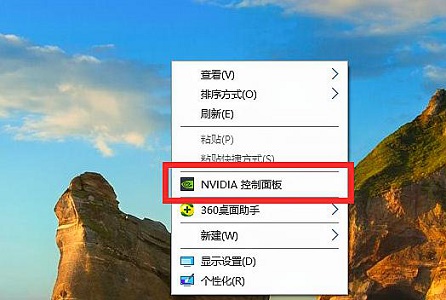 Win7游戏帧数优化方法Jul 15, 2023 am 08:05 AM
Win7游戏帧数优化方法Jul 15, 2023 am 08:05 AM针对游戏游戏玩家来讲,游戏的帧率针对游戏的流畅性、可操作性感受全是十分核心的。客户不仅仅可以根据更新配备来提升游戏帧数,变更显卡设置还可以保证相同的实际效果。下边咱们就一起来看看详细的方式吧。游戏帧数优化技术:1、鼠标右键桌面上空白,开启“NVIDIA操作面板”。2、挑选“配备Surround、PhysX”。3、启用图例部位,随后将下边滚轮拉到特性部位。4、还能够点一下“管理方法3D设定”5、将垂直同步关掉,如下图所示。6、再将三重缓冲关掉。7、通过以上的提升,大家就可以在玩游戏时得到更高的帧率
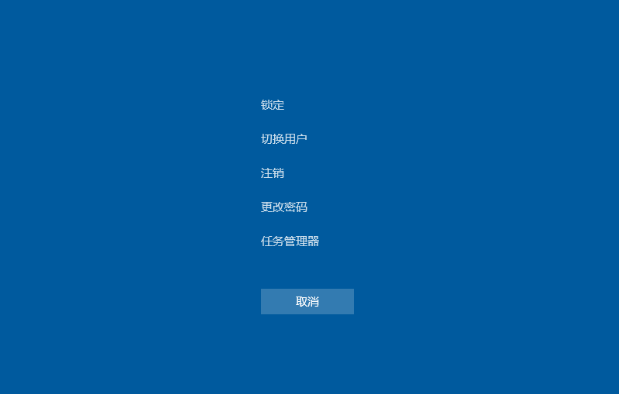 win10电脑玩一会游戏卡死画面定格怎么办Jul 09, 2023 pm 05:17 PM
win10电脑玩一会游戏卡死画面定格怎么办Jul 09, 2023 pm 05:17 PM在操作电脑系统的过程中,我们经常会遇到各种各样的一些问题,比如说电脑用着用着就死机等情况时有发生。最近就有网友说自己的win10电脑玩一会游戏卡死画面定格怎么办?别急,下面小编就教下大家win10电脑玩游戏卡死画面定格的解决方法。具体的解决方法如下:1、同时按下快捷键Ctrl+Alt+Delete,调出任务管理器。2、切换到进程选项中,点击windows资源管理器,再点击右下角的重新启动。3、如果系统桌面上的图标都消失的情况下,我们点击文件,找到并单击运行新任务选项。4、在输入框里输入explo

热AI工具

Undresser.AI Undress
人工智能驱动的应用程序,用于创建逼真的裸体照片

AI Clothes Remover
用于从照片中去除衣服的在线人工智能工具。

Undress AI Tool
免费脱衣服图片

Clothoff.io
AI脱衣机

AI Hentai Generator
免费生成ai无尽的。

热门文章

热工具

螳螂BT
Mantis是一个易于部署的基于Web的缺陷跟踪工具,用于帮助产品缺陷跟踪。它需要PHP、MySQL和一个Web服务器。请查看我们的演示和托管服务。

PhpStorm Mac 版本
最新(2018.2.1 )专业的PHP集成开发工具

VSCode Windows 64位 下载
微软推出的免费、功能强大的一款IDE编辑器

记事本++7.3.1
好用且免费的代码编辑器

Atom编辑器mac版下载
最流行的的开源编辑器






